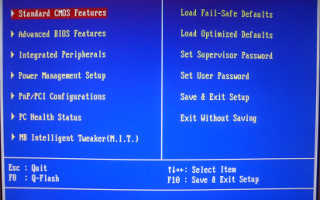Требует флеш плеер хотя он установлен
Требует флеш плеер хотя он установлен

ВКонтакте – мощная многофункциональная социальная сеть, где можно не только общаться с друзьями, но и слушать музыку, смотреть фото и видео. С последним нередко происходит проблема, когда система начинает требовать от пользователя последнюю версию Флеш Плеера. Попробуем разобраться, зачем это нужно, почему так происходит, а главное – что с этим делать.
Для чего нужен Flash Player
Как ни странно, вопреки распространенному мнению, медиафайлы в интернете не существуют в том формате, в каком мы все их воспринимаем каждый день. Следует помнить, что это – цифровая информация, и потому записана она в виде длинного кода. Даже при наличии этого кода в исходном виде и вставке его куда-либо, пользователь не сможет ни сам увидеть результат, ни показать его кому-либо еще. Потому существуют специальные платформы, которые позволяют воспроизводить код в том формате, в котором это необходимо.

Adobe Flash – наиболее распространенная и популярная из них, а Flash Player – отдельный сегмент этого пакета. По сути, Flash Player является инструментом для обработки кода. Регулярные обновления плагина позволяют оптимизировать работу с кодом, повысить производительность и качество воспроизведения. Потому очень часто создатели блокируют предыдущие версии, принуждая пользователей обновлять продукт. Сегодня многие производители стараются создать свои собственные Flash-платформы и вытеснить Adobe с рынка.
Почему выходит ошибка ВКонтакте

Как и многие другие ресурсы, ВКонтакте использует для работы с мультимедийными файлами Flash Player. Однако нередко могут происходить сбои процесса. Причины могут быть самые разные, и рассматривать стоит каждую из них.
Причина 1: Произошел сбой работы Flash Player
Самое простое, что может вызвать подобный сбой – это просто нарушение процесса работы Flash Player. Для решения данной проблемы не потребуется много усилий. Достаточно перезапустить браузер, а если не поможет – то и весь компьютер. Если после этого все станет работать, как надо, то вывод один – процесс выполнения работы плеера просто был нарушен.

После этого следует на всякий случай провести полную проверку компьютера на вирусы, а также оптимизацию работы – дефрагментацию, очистку, исправление ошибок реестра. Вполне может случиться, что где-то в процессе работы Windows закралась ошибка или вирус, и тогда сбои в работе Flash Player могут обрести хронический вид.
Сначала необходимо произвести очистку компьютера от вирусов. Если на ПК он не установлен, то можно воспользоваться специальными утилитами для быстрой проверки. Примером может служить Dr.Web CureIt!
- После скачивания необходимого исполнительного файла, если следует найти и запустить. Далее нужно поставить галочку у соглашение на передачу результатов сканирования в центр Dr.Web. Это поможет им улучшить работу программы. Да и в принципе бесплатная версия для проверки без этого работать не станет.

Теперь следует лишь начать проверку, нажав на соответствующую кнопку. Утилита достаточно сильная и обнаруживает основную часть большинства распространенных вирусов.

После этого необходимо произвести чистку и оптимизацию компьютера. Это улучшит общую производительность системы, что также важно во всех аспектах работы с ПК.
Причина 2: Требуется обновление Flash Player
Если перезапуск компьютера не помог, то стоит действительно попробовать обновить Flash Player. Как правило, при выходе новой версии система автоматически предлагает обновиться. Как правило, происходит это вскоре после включения компьютера. Если же этого не произошло, то следует произвести установку вручную. Для этого стоит зайти на официальный сайт Adobe Flash Player и произвести обновление.
- Так как плагин является бесплатным, качать его можно свободно с официального сайта.
Скачать Adobe Flash Player

Далее следует нажать на кнопку «Установить», но стоит отметить, что FP обычно по умолчанию предлагает установку дополнительного ПО. Так что следует заранее снимать галочки со всего лишнего, если это необходимо.

После этого на компьютер будет скачан установщик плагина. Останется лишь запустить его и следовать всем инструкциям.

Может так получиться, что программа не будет устанавливаться корректно – например, в процессе установки будут выскакивать ошибки, происходить обрыв процесса, и так далее. В таком случае следует предварительно удалить старую версию Flash Player на компьютере. Сделать это можно через «Панель Управления»:
«Панель управления» -> «Программы и компоненты» -> Выбрать Adobe Flash Player и нажать кнопку «Удалить».

Во всплывшем окне следует нажать на соответствующую кнопку, после чего удаление произойдет автоматически.

После этого следует перезапустить компьютер и попробовать установить программу снова.
Причина 3: Нарушена работа браузера с плеером
Вполне может случиться, что проблема кроется в самом браузере, и он, сам по себе, неправильно работает с Flash Player. В такой ситуации можно просто переустановить браузер заново, предварительно удалив старый вместе со всеми настройками.
Причина 4: Дополнения мешают работе плеера
Также причина может действительно крыться в работе браузера, однако сама по себе программа функционирует отлично. Дело может быть в том, что здесь дополнительно работают побочные расширения, которые мешают правильной работе Flash Player ВКонтакте. Как правило, это можно наблюдать при использовании дополнений, которые как раз и работают с социальной сетью.
Посмотреть список дополнений, установленных и включенных в браузере, можно в специальном пункте настроек (конкретный путь может отличаться у разных браузеров).

Это могут быть различные расширения для скачивания медиафайлов из ВКонтакте, дополнительные плагины, и так далее. Следует поэкспериментировать, отключая все по очереди и перезапуская браузер. Вполне может оказаться, что поломка действительно вызвана дополнениями. Если подобный факт вскроется, то следует удалить расширение из своей библиотеки. При необходимости в большинстве случаев можно найти аналоги.
Причина 5: Нарушения в работе сервиса ВКонтакте
Вполне может оказаться, что вины пользователя и его оборудования в выдаче ошибки вообще нет. Так как ВКонтакте постоянно развивается и обновляется, изменяя систему своей работы в самых разных аспектах, может получиться, что проблема как раз в работе сайта.

Диагностировать данную проблему очень просто – следует связаться с друзьями и узнать, выдает ли эту ошибку у них. В случае, если проблема имеет массовый характер, винить можно действительно администрацию ВК. В таком случае остается лишь дождаться, пока программисты не наладят работоспособность сервиса. Во время ожидания вполне можно посмотреть необходимое видео на других ресурсах.
Это наиболее распространенные причины данной ошибки. Как правило, подобных мер оказывается достаточно для решения проблемы. В дальнейшем следует регулярно обновлять Flash Player, особенно если программа сама того требует.
Не работает Flash Player ВКонтакте: решение проблемы

Пользователи ВКонтакте при просмотре размещенных на просторах социальной сети видеороликов, а также при запуске веб-приложений иногда сталкиваются с проявлением ошибок и сбоев Adobe Flash Player. Такие проблемы ведут к неработоспособности отдельного содержимого ресурса и довольно серьезно урезают перечень возможностей, привычных многим. Разобраться в причинах проблемы и устранить ее пользователь в большинстве случаев может самостоятельно.
Несмотря на тот факт, что мультимедийная платформа Adobe Flash постепенно вытесняется более прогрессивными, стабильными и безопасными технологиями, на сегодняшний день социальной сетью ВКонтакте предлагается огромное количество полезной и просто интересной информации, доступ к которой возможен лишь с использованием Флеш Плеера.

Следует отметить, виновником проблемы невозможности просмотра и взаимодействия с интерактивным содержимым в 99% случаев является не социальная сеть как веб-ресурс и размещенный там контент, а программное обеспечение, установленное на компьютере пользователя. Разберемся с основными причинами неработоспособности платформы.
Причина 1: Системный сбой Flash Player
Флеш Плеер может функционировать неправильно в любых браузерах и при открытии различных страниц, содержащих контент, созданный на платформе от Adobe, а не только при попытке доступа к ресурсам ВКонтакте.
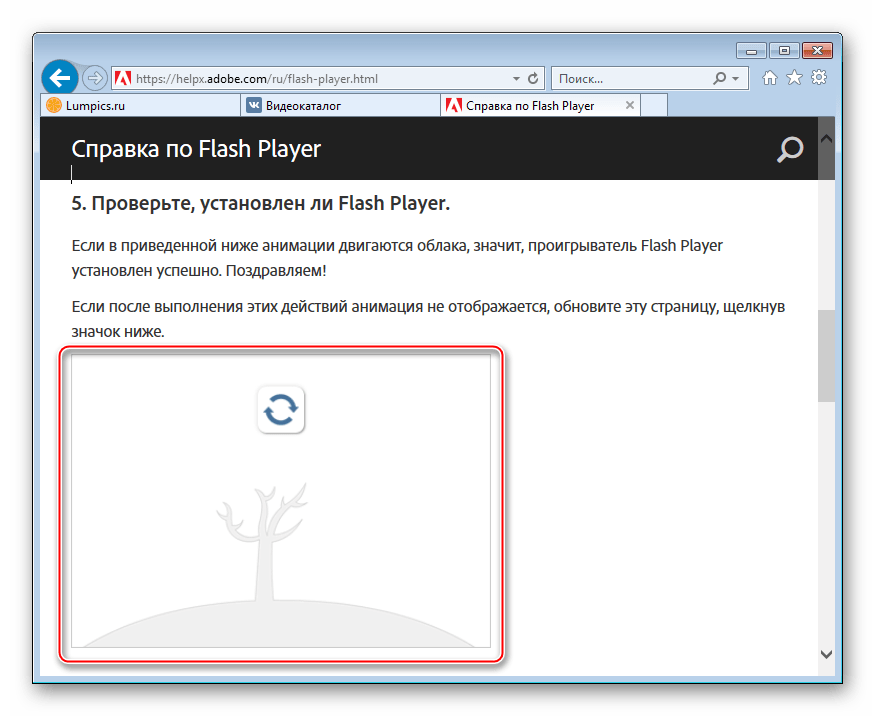
Убедитесь в том, что Flash Player не работоспособен во всех установленных обозревателях, и при открытии разных веб-страниц с содержимым, которому для отображения требуется данный компонент. Если ситуация соответствует описанной, выполните следующее.
- Проведите процедуру актуализации версии Flash Player, руководствуясь следующей инструкцией:
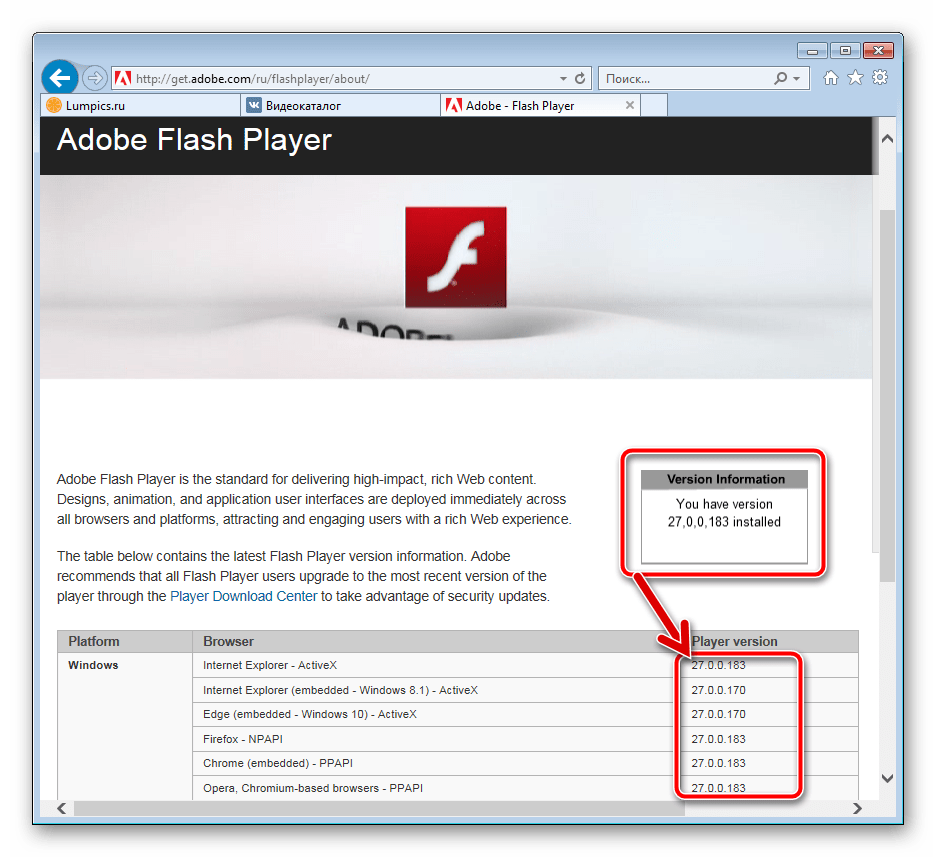

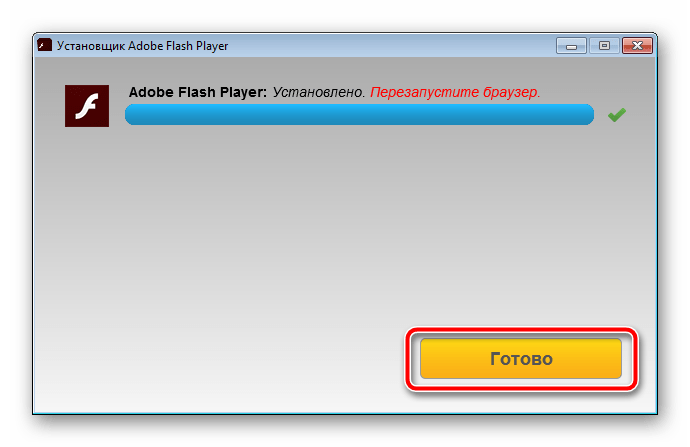
В случае возникновения проблем при инсталляции Flash Player либо при ситуации, когда проблемы продолжают проявляться после переустановки, обратитесь к рекомендациям из материала:

Причина 2: Проблема в работе браузера
Поскольку взаимодействие с ресурсами ВКонтакте осуществляется через веб-обозреватель, корнем проблемы неработоспособности флеш-содержимого на страницах социальной сети может служить некорректная работа интегрированного в браузер плагина Flash Player или самого средства доступа в Интернет.

Причины неработоспособности мультимедийного содержимого, созданного с применением технологии Flash, в пяти самых популярных веб-обозревателях, а также способы устранения ошибок и сбоев уже подробно рассмотрены в статьях на нашем сайте.

Выберите материал, соответствующий используемому для доступа к ВКонтакте браузеру, и действуйте по изложенным в нем инструкциям.
Подробнее: Причины неработоспособности Flash Player и устранение проблем с ним в Google Chrome, Яндекс.Браузере, Opera, Mozilla Firefox, Internet Explorer
Таким образом, причины неработоспособности Flash Player следует отнести к сбоям программного обеспечения, а не проблемам одного из самых популярных ресурсов для общения и распространения различной информации – соцсети ВКонтакте. Как и во многих похожих случаях, залогом стабильности доступа к информации и ее правильного отображения в браузере является правильно инсталлированный, обновленный и настроенный софт.
Отблагодарите автора, поделитесь статьей в социальных сетях.
Как установить Windows 10

- Просмотров: 398 843
- Автор: admin
- Дата: 24-12-2011
Не устанавливается Adobe Flash Player
Скажите почему у меня не устанавливается Adobe Flash Player , процесс инсталляции всё время заканчивается ошибкой? Скачиваю установщик на официальном сайте, знаю что при его установке нужно закрывать все браузеры, что и делаю, но всё равно все мои усилия проходят впустую. Так же пробовал использовать утилиту полностью удаляющую предыдущую версию Adobe Flash Player и затем произвести установку, но результат всегда отрицательный. Использую браузер Mozilla Firefox. Знакомый мастер посоветовал переустановить Windows, но это долго и я сам не смогу, может есть другие пути решения проблемы.
Не устанавливается Adobe Flash Player
Один мой знакомый тоже в таких случаях, да и вообще при любых проблемах с компьютером всегда говорит: «Вам Виндус надо переустанавливать!» Но бывают случаи, когда переустановка операционной системы не нужна. На всякий случай, сам Adobe Flash Player скачать можно здесь http://get.adobe.com/ru/flashplayer/
- Чаще всего когда не устанавливается Adobe Flash Player, устранить подобную проблему мне удаётся так: Самое первое правило, при установке Adobe Flash Player, нужно закрыть все браузеры и убедиться, что в диспетчере задач, относящиеся к браузерам процессы не работают. Пользоваться лучше всего Opera или Mozilla Firefox, все браузеры должны иметь последние версии.
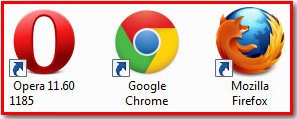
Что касается браузера Google Chrome, то он имеет свой встроенный Adobe Flash Player и для него устанавливать ничего не нужно. Если у вас установлен какой-нибудь другой браузер и вы испытываете проблемы с установкой Adobe Flash Player, то можете просто установить себе Google Chrome и не мучиться.

“Для просмотра необходим Flash Player последней версии”. Способы устранения неполадки


Flash Player – небезызвестный плагин, который не в последнюю очередь получил свою популярность благодаря весьма нестабильной работе. В частности, одна из распространенных проблем Флеш Плеера, которая будет рассмотрена в данной статье, заключается в том, что в браузере пользователь видит сообщение «Для просмотра необходим Flash Player последней версии».
Как устранить ошибку «Для просмотра необходим Flash Player последней версии»
Подобная ошибка может возникнуть по разным причинам: начиная с отсутствия на компьютере Flash Player как такового и заканчивая системными сбоями. Ниже мы постараемся рассмотреть максимально возможное количество способов решения неполадки.
Способ 1: установка Flash Player
Прежде всего, необходимо подумать о том, что плагин Flash Player и вовсе не установлен на компьютере (это касается пользователей Opera, Mozilla Firefox, Internet Explorer, то есть тех браузеров, в которых данный плагин отсутствует).



Способ 2: активация Flash Player в браузере
Если Flash Player инсталлирован или вы являетесь пользователем Google Chrome, Яндекс.Браузера или иного интернет-обозревателя, в который Flash Player уже встроен по умолчанию, тогда следует обязательно проверить, активен ли плагин в настройках веб-обозревателя.
Активация плагина в Mozilla Firefox
Сегодня ситуация такова, что браузера Firefox прекратил поддержку плагинов NPAPI, к коим относится и Flash Player. Здесь у вас два варианта: либо использовать иной веб-обозреватель, который пока что еще поддерживает Flash Player, либо загрузить Mozilla Firefox ESR https://www.mozilla.org/en-US/firefox/organizations/faq/, который до 2018 года включительно буде поддерживать данные плагины.
Активация плагина в Яндекс.Браузере
- Сделайте клик в правой верхней части по кнопке меню интернет-обозревателя и выполните переход к разделу «Настройки».




Активация плагина в Google Chrome
Включение Flash Player в популярном интернет-обозревателе Google Chrome выполняется аналогичным образом, как и в Яндекс.Браузере, поэтому повторять те же самые действия не будем.
Активация плагина в Opera
Поскольку браузер Opera перешел на движок Chromium, то и многие пункты меню стали схожи с Google Chrome. Активация плагина Flash Player в этом случае полностью совпадает с Google Chrome и Яндекс.Браузером.
Способ 3: переустановка браузера
Если Flash Player установлен в ваш браузер, но он никак не хочет работать, можно предположить, что именно браузер работает некорректно, а значит, его можно попробовать переустановить.
- Для этого пройдите к меню «Панель управления» и сделайте выбор в пользу раздела «Программы и компоненты».


Сегодня ситуация такова, что разработчики пытаются полностью отказаться от поддержки плагина Flash Player, который наносит серьезный урон безопасности веб-обозревателя. Вполне возможно, что уже через некоторое врем поддержка данного плагина будет полностью прекращена, а значит, у вас будет отсутствовать какая-либо возможность смотреть Flash-контент в интернете (к счастью, его осталось уже не так много).